FRP内网穿透搭建教程
官网
下载文件
我们来到Releases · fatedier/frp下载对应系统的客户端和服务端
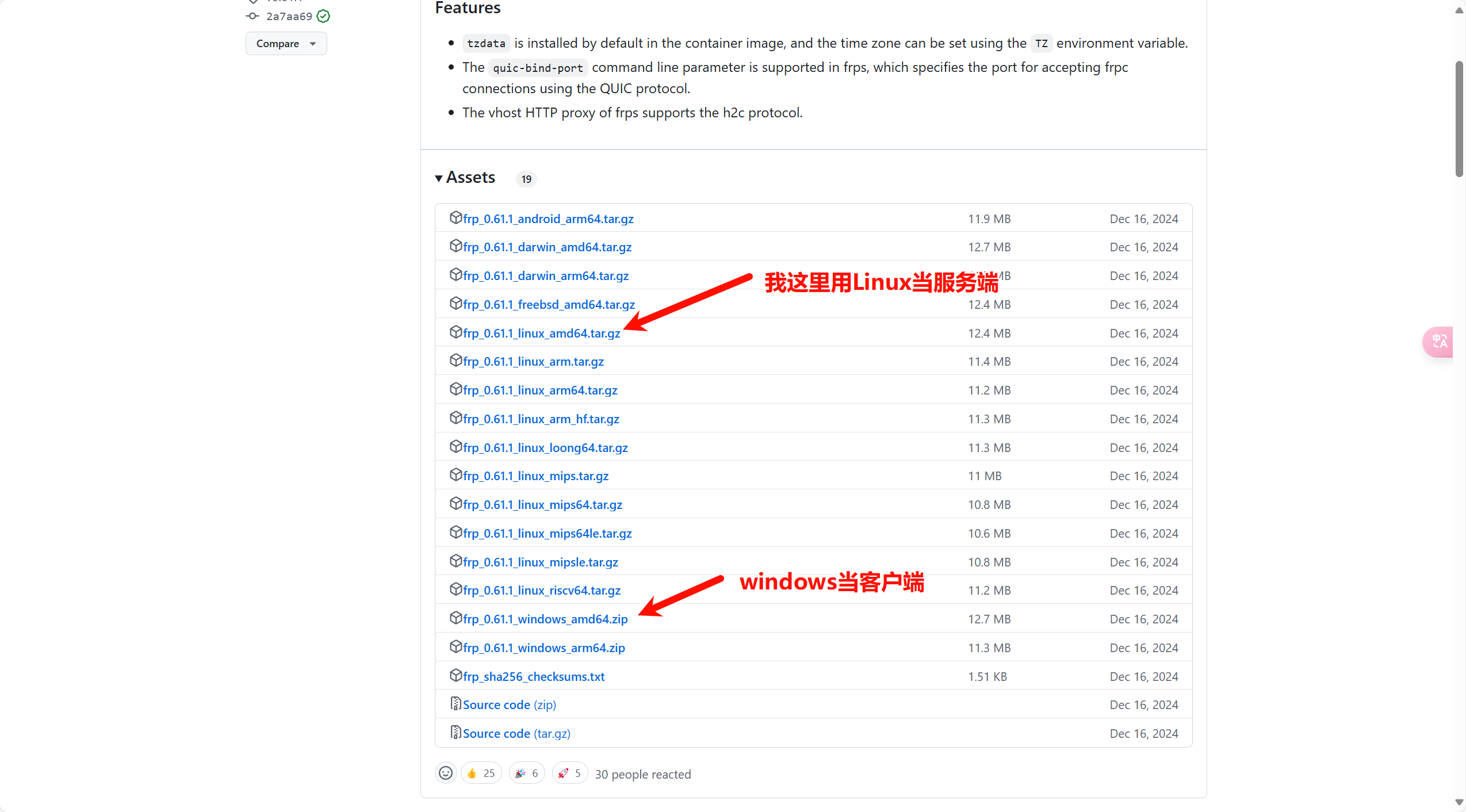
服务端配置安装
下载后将服务端上传到服务器并解压,解压后可以看到如下文件,其中frpc是客户端的,frps才是服务端,所以frpc我们可以删除掉,只保留frps服务端。
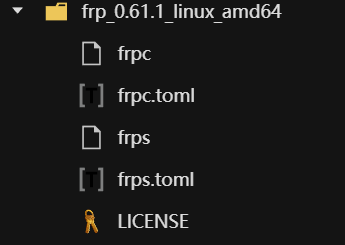
配置
我们先给frps添加权限
chmod +x /opt/frp_0.61.1_linux_amd64/frps
我们编辑服务端的frps.toml配置文件,根据你的配置填写好后写入到frps.toml中:
# frps 服务器绑定的地址,0.0.0.0 表示监听所有网络接口
bindAddr = "0.0.0.0"
# frps 服务器的监听端口,客户端 (frpc) 需要连接到此端口
bindPort = 7000
# kcpBindPort 用于 KCP 传输协议的端口,加速传输
kcpBindPort = 7100
# Web 管理页面的监听地址,0.0.0.0 表示所有 IP 可访问
webServer.addr = "0.0.0.0"
# Web 管理页面的端口号
webServer.port = 7500
# Web 管理页面的用户名
webServer.user = "user"
# Web 管理页面的密码
webServer.password = "password"
# 日志文件路径
log.to = "/frpslog/frps.log"
# 日志级别(可选值:trace, debug, info, warn, error)
log.level = "info"
# 日志保存的天数,超过 3 天的日志会被删除
log.maxDays = 3
# 认证方式,使用 token 进行身份验证
auth.method = "token"
# 认证的 token,frpc 客户端需要使用相同的 token 进行连接
auth.token = "testtoken"
# 允许的端口范围,客户端只能映射该范围内的端口
allowPorts = [
{ start = 6000, end = 7000},
]
创建 systemd 服务文件
运行以下命令创建 frps 服务:
sudo nano /etc/systemd/system/frps.service
然后在文件中添加以下内容并保存:
[Unit]
Description=FRP Server Service
After=network.target
[Service]
Type=simple
ExecStart=/opt/frp_0.61.1_linux_amd64/frps -c /opt/frp_0.61.1_linux_amd64/frps.toml
Restart=on-failure
User=root
WorkingDirectory=/opt/frp_0.61.1_linux_amd64
LimitNOFILE=1048576
[Install]
WantedBy=multi-user.target
重新加载 systemd 并启用 frps
sudo systemctl daemon-reload
sudo systemctl enable frps --now
检查状态
sudo systemctl status frps
然后我们可以通过http://ip:7500进行访问Web页面,用户名密码就是前边配置里设置的。
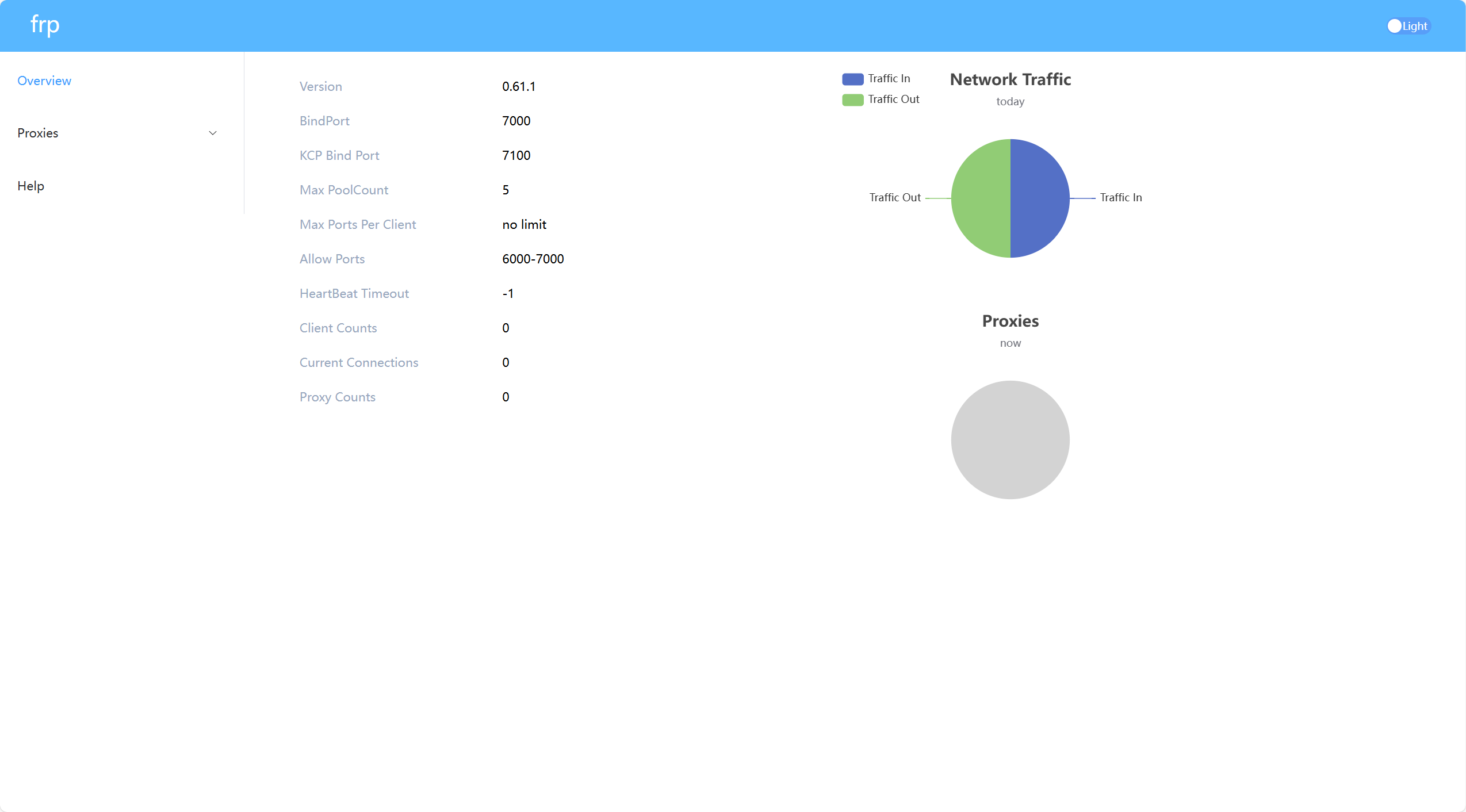
客户端配置安装
配置
解压我们下载的windows客户端文件,里边的文件和服务端一样都是有frps(服务端)和frpc(客户端),我们现在是客户端,那么可以把frps(服务端)文件删掉。
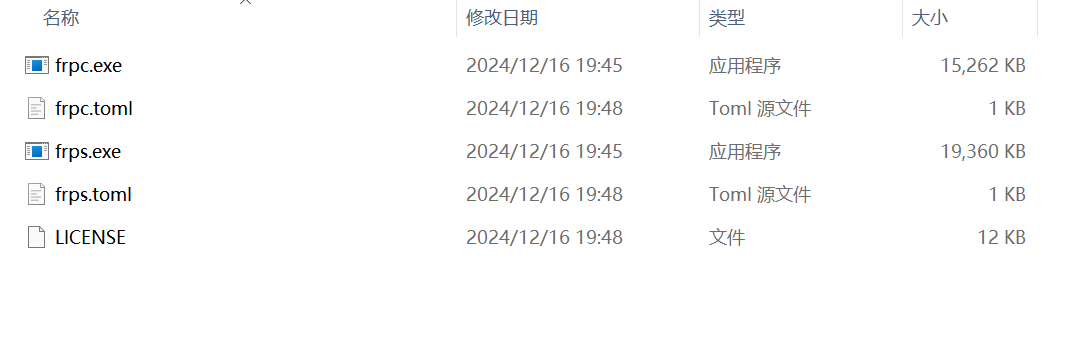
我们现在编辑frpc.toml配置文件,你可以根据注释进行自定义配置:
# 远程 FRP 服务器的地址(frps 服务器地址)
serverAddr = "127.0.0.1"
# 远程 FRP 服务器的端口(frps 监听的 bindPort)
serverPort = 7000
# 日志文件路径
log.to = "./frpc.log"
# 日志级别(可选值:trace, debug, info, warn, error)
log.level = "info"
# 日志保留天数(超过 3 天的日志会被删除)
log.maxDays = 3
# 认证方式,必须与 frps 保持一致
auth.method = "token"
# 认证的 token,必须与 frps 的 token 一致
auth.token = "testtoken"
# 配置代理(支持多个代理,使用 [[proxies]] 进行定义)
[[proxies]]
# 代理名称(可自定义,但要唯一)
name = "ad-tcp"
# 代理类型(tcp/udp/http/https/stcp/xtcp)
type = "tcp"
# 本地服务的 IP(frpc 连接的本地服务)
localIP = "127.0.0.1"
# 本地服务的端口(frpc 连接的本地服务端口)
localPort = 3000
# 远程映射端口(外部访问时使用的端口)
remotePort = 6100
启动
我们在文件夹里的空白处右键,选择【在终端中打开】
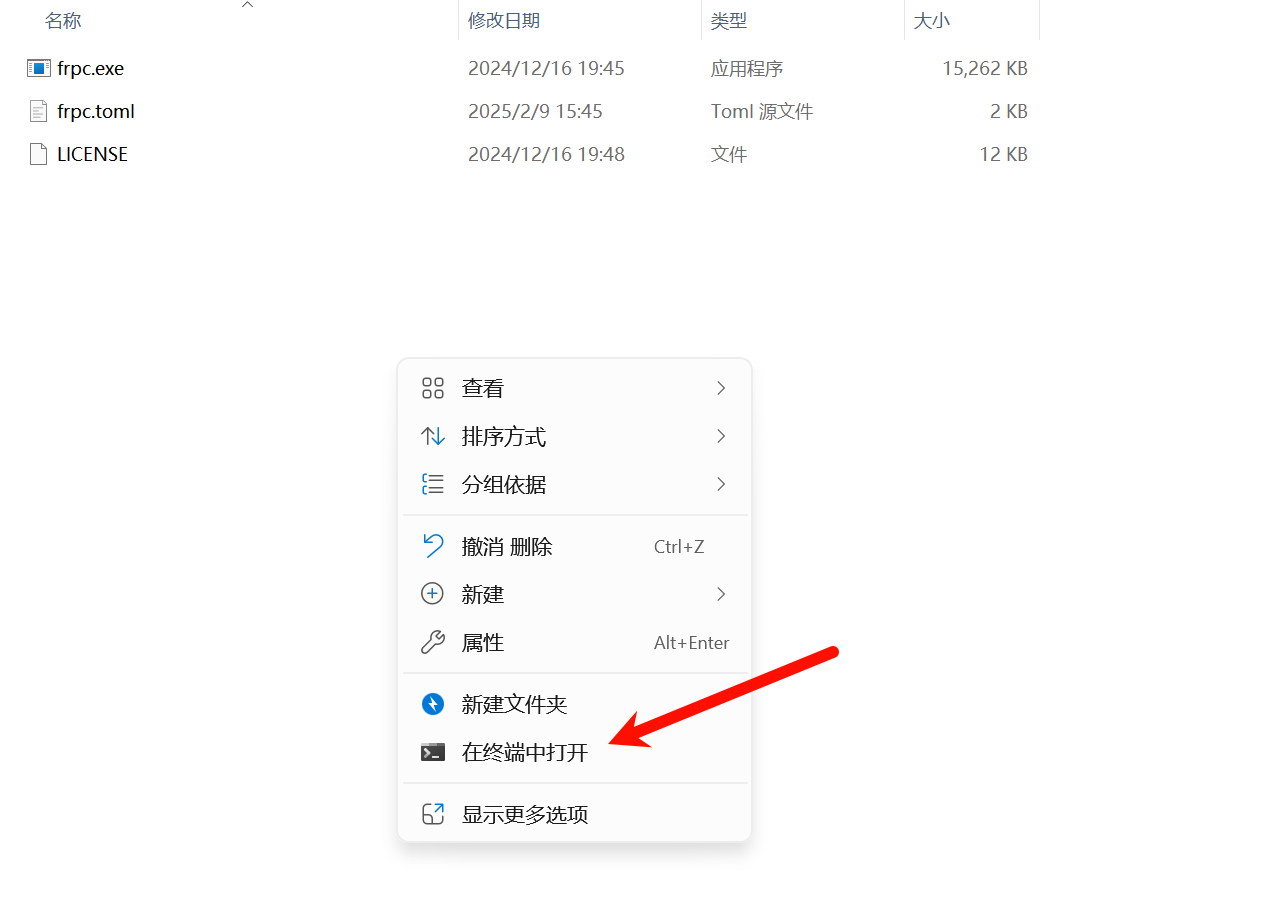
在终端中输入.\frpc.exe -c .\frpc.toml启动服务。
然后就可以通过http://ip:6100访问本地的3000端口的服务了。